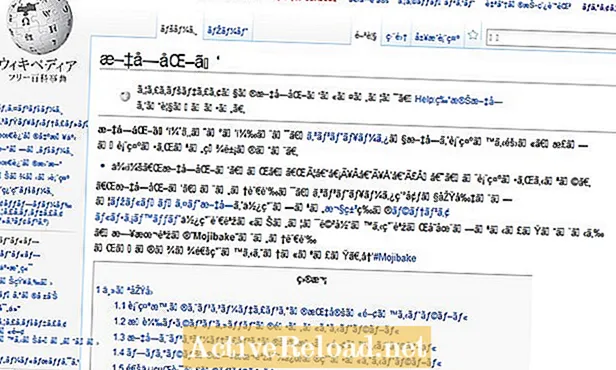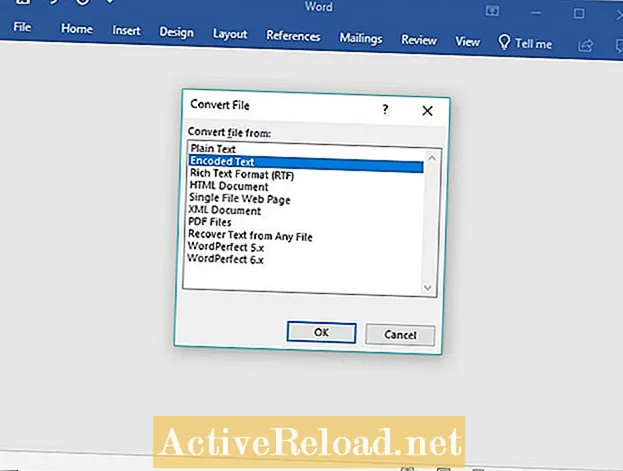Turinys
- Kas yra teksto simbolių korupcija?
- „Microsoft Word“ sugadinto teksto taisymas
- 1 žingsnis: Atidarykite dokumentą „Microsoft Word“
- 2 žingsnis: Konvertuokite failus iš užkoduoto teksto
- 3 žingsnis: Teisingo kodavimo pasirinkimas
- Paskutinis žingsnis: dokumento išsaugojimas kaip skaitomo paprasto teksto failo failas
- Fiksuotas!
Smalsaus pobūdžio tyrinėsiu viską, kas mane domina.
Kas yra teksto simbolių korupcija?
Žmonės, kurie daug dirba su „Plain Text“ failais, pridedamais su .TXT failo plėtiniu, retkarčiais susidurs su dokumentais, kuriuose rodomas neformalus tekstas, o ne tikimasi. Šis reiškinys dažnai pasitaiko, kai sugadintas teksto dokumentas parašomas užsienio kalba, kurioje nenaudojama lotyniška abėcėlė, tačiau tai gali atsitikti visiems failams, jei failo išsaugojimo metu naudojamuose nustatymuose yra neatitikimų.
Simboliai sugadinami, kai išsaugojimo failas naudoja kitokio tipo numatytąjį failo kodavimą iš galutinio vartotojo programos.Daugumoje kompiuterių programų pagal numatytuosius nustatymus naudojama UTF-8 koduotė, tačiau svetimieji simboliai taip pat turi vieną ar kelias konkrečiai kalbai skirtas kodavimo sistemas. Azijos kalbose, pavyzdžiui, naudojama 16 bitų kodavimo sistema; taigi, kai dokumentas atidaromas mašinoje, kurioje naudojama 8 bitų sistema (kuri yra UTF-8), tekstas bus pakeistas iškraipytais simboliais.
Būkite tikri, tačiau sugadintas tekstas neprarandamas. Yra daug būdų, kaip ištaisyti sugadintą simbolių kodavimą, įskaitant specializuotą programinę įrangą, sukurtą būtent šiam scenarijui. Tačiau, jei norite pataisyti tik vieną ar du dokumentus, atsisiųsti ir įdiegti naują programinę įrangą gali būti sunku. Čia aš jums parodysiu, kaip pataisyti šiuos sugadintus tekstinius failus „Microsoft Word“, kuris greičiausiai jau įdiegtas kompiuteriuose, kuriuose veikia „Windows“ operacinė sistema.
„Microsoft Word“ sugadinto teksto taisymas

Jei naudojate „Windows“ kompiuterį, tikėtina, kad jau turite įdiegtą „Microsoft Word“. „Microsoft Word“ turi įmontuotą simbolių kodavimo keitiklį, kurį galima naudoti norint išsaugoti failą norimu kodavimu.
Šis pataisymas veiks su „Microsoft Word 2003“ ir naujesnėmis versijomis.
1 žingsnis: Atidarykite dokumentą „Microsoft Word“
„Windows“ pagal numatytuosius nustatymus atidarys paprasto teksto failus (.txt plėtinį) naudodama „Notepad“ programą. Norėdami atidaryti sugadintą dokumentą „Microsoft Word“:
1. Dešiniuoju pelės mygtuku spustelėkite dokumentą
2. Pasirinkite „Atidaryti naudojant“
3. Pasirinkite „Word“
2 žingsnis: Konvertuokite failus iš užkoduoto teksto
Dialogo langas Konvertuoti failą turėtų atsidaryti automatiškai, kai aptiks failą su sugadintu kodavimu. Parinkčių sąraše pasirinkite „Koduotas tekstas“ ir paspauskite „Gerai“.
Jei dialogo langas neatsirado, jį reikės suaktyvinti rankiniu būdu. Eikite į „File“ -> „Options“ -> „Advanced“ ir slinkite žemyn, kol pasieksite skyrių „General“. Skyriuje „Bendra“ pažymėkite langelį „Patvirtinti failo formato konvertavimą atidarius“. Išeikite iš „Word“ ir vėl atidarykite sugadintą dokumentą. Pasirodys dialogo langas.
Kodavimo pasirinkimo dialogo langas turėtų automatiškai pasiūlyti teisingą kodavimą. Jei taip nėra, galite rankiniu būdu pasirinkti iš kodavimo sąrašo. Pasirinkite „Auto-Select“, jei nesate tikri dėl šaltinio kodavimo, arba pasirinkite iš sąrašo, jei mokate kalbą, kurioje yra failas. Peržiūros lange galėsite patikrinti, ar sugadintas failas ištaisytas. Atkurtą tekstą dabar galima perskaityti „Microsoft Word“, tačiau jis vis tiek gali pasirodyti kaip sugadintas paprasto teksto apdorojimo programinėje įrangoje, nes daugelis jų nėra parašyti apdoroti specializuotą simbolių kodavimą. Norėdami to išvengti, geriausia dokumentą išsaugoti įprastu teksto kodavimu, pvz., UTF-8 ar UTF-16. Norėdami tai padaryti, viršutiniame kairiajame dokumento kampe spustelėkite skirtuką „Failas“ ir sąraše pasirinkite „Išsaugoti kaip“. Pasirinkite aplanką, kuriame norite išsaugoti, ir failo formatu pasirinkite „Paprastas teksto dokumentas“. Spustelėkite „Išsaugoti“. Bus atidarytas naujas dialogo langas „Failo konversija“. Iš sąrašo pasirinkite galutinio dokumento kodavimą. Peržiūros laukelyje bus paryškinti žodžiai, kurie nebus teisingai išsaugoti raudonai, todėl pasirenkite koduotę, kuri papildo dokumentą. Jei kyla abejonių, geriausia naudoti „Unicode“ formatą kaip kodavimą, nes jis sukurtas taip, kad atitiktų visą pasaulio rašymo sistemą. Galiausiai spustelėkite „Gerai“, kad išsaugotumėte pataisytą dokumentą. Dabar dokumentas turėtų būti tinkamai rodomas pasirinktoje paprasto teksto apdorojimo programinėje įrangoje, pvz., „Notepad“. Šis straipsnis yra tikslus ir tikras, kiek autorius žino. Turinys skirtas tik informaciniams ar pramoginiams tikslams ir nepakeičia asmeninių ar profesionalių patarimų verslo, finansų, teisiniais ar techniniais klausimais.
3 žingsnis: Teisingo kodavimo pasirinkimas

Paskutinis žingsnis: dokumento išsaugojimas kaip skaitomo paprasto teksto failo failas
Fiksuotas!